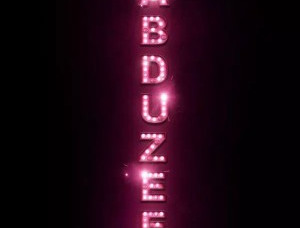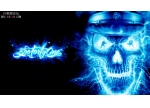ps制作2012新年贺卡教程(3)
来源:一起PS吧
作者:佚名
学习:926人次
新建图层4,前景色#88F4FF涂抹,图层模式颜色加深,不透明度60%。

下面制作文字倒影,复制文字层,转为智能对象,ctrl+T垂直翻转挪到底部。

添加蒙版黑白直线渐变,效果如下。

新建层,白色硬边笔刷涂抹,需要设置一下形状动态、散布、传递等等参数,得到类似下图效果。

之后把图层模式改为叠加。再新建图层,白色笔刷点几下,然后高斯模糊,类似下图效果。

新建图层,调出文字选区,用白色柔角笔刷点击文字边缘,之后图层模式改为叠加,效果如下。

添加一个曲线调整层。

最后盖印层锐化一下,最终效果如下,本ps教程结束。

学习 · 提示
相关教程
关注大神微博加入>>
网友求助,请回答!